VMware内部エラーを修正する方法は?
VMwareは、コンピュータ上で仮想マシンを作成および実行するための優れたソフトウェアです。これにより、単一のホストで複数のゲストオペレーティングシステム(仮想マシン)を同時に実行できます。多くの人がVMwareを使用して、WindowsオペレーティングシステムでLinuxなどの他のオペレーティングシステムを実行しています。 VMwareには、無料のVmwareプレーヤーや、追加機能を備えた有料バージョンのVMwareワークステーションなどの多くのバージョンがあります。多くのユーザーがVmwareで「Vmware内部エラー」というエラーを受け取っています。 」VMwareで仮想マシンを起動しようとしているときに発生します。これは通常、VMwareWindows認証サービスの起動に失敗したことが原因です。

エラーの原因を詳しく説明してから、問題を解決するために実装できる解決策について説明します。
Vmware内部エラーの原因は何ですか?
VMwareの内部エラーは通常、WindowsでVMware認証サービスが正しく実行されていないことが原因で発生しますが、シナリオによっては、他の理由でも発生する可能性があります。以下は、このエラーがWindowsで発生する理由の一部です。
- Vmware認証サービスを開始できません: 前述のように、このエラーの主な理由は、VMware認証サービスがWindowsで開始できないことです。承認サービスがWindowsで正しく実行されない場合、このエラーが発生する可能性があります。
- VMware認証サービスの管理者権限はありません: VMware認証サービスがWindowsで管理者権限で実行されていない場合は、そのためにこのエラーが発生している可能性があります。 Vmwareが動作し、仮想マシンを起動するには、Vmware認証サービスを管理者権限で実行する必要があるため、サービスがマシン上で実行されているが管理者権限がない場合は、このエラーが発生します。
- 攻撃的なウイルス対策ソフトウェア: コンピュータにウイルス対策ソフトウェアがインストールされていて、それがアグレッシブモードに設定されている場合、つまり非常に厳格なセキュリティなどの場合、ウイルス対策ソフトウェアがVmwareの仮想マシンの実行機能をブロックしている可能性があります。一部のウイルス対策ソフトウェアまたはマルウェア対策ソフトウェアでは、システム上で仮想マシンを実行できない場合もあるため、ウイルス対策ソフトウェアまたはマルウェア対策ソフトウェアもこの問題の原因となる可能性があります。
- 破損したVMwareワークステーションまたはプレーヤー: VMwareワークステーションが破損している場合は、そのためにこのエラーが発生している可能性があります。これに対する簡単な解決策は、Vmwareを再インストールすることです。
- Fix-game.exeウイルス: Vmwareaの仮想マシンを実行する機能をブロックする既知のウイルスがあります。このウイルスはfix-game.exeと呼ばれ、実行されている場合はタスクマネージャーで確認できます。このウイルスは、Vmwareによる仮想マシンの実行をブロックします。
このエラーを修正するために試すことができるいくつかの解決策があります。解決策は問題/エラーの原因に依存するため、各解決策では結果が得られない可能性がありますが、すべてを試すことができ、うまくいけば、どちらかがうまくいくでしょう。
解決策1:管理者権限でVmware認証サービスを実行する
試すことができる最初の解決策は、管理者権限を使用してWindowsでVMware認証サービスを実行することです。このためには、管理者としてログインしていることを確認する必要があります。その後、次の手順を実行します。
- 「services.msc」と入力します 実行で 箱。 (実行ボックスを開くには、Windowsキー+Rを押します。 。
- 次に、サービスのリストでVmwareAuthorizationサービスを検索します。
- サービスをダブルクリックし、開始をクリックします 。
- また、スタートアップタイプであることを確認してください 自動に設定されています 。
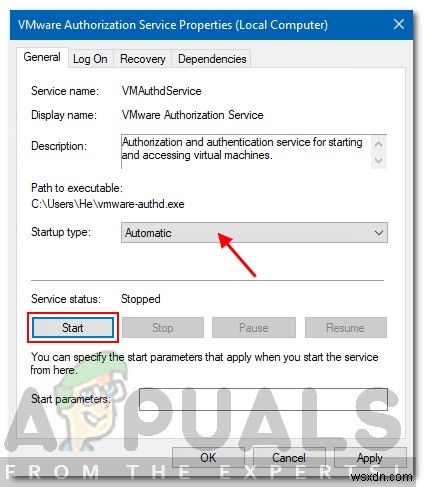
- ここで、Vmwareで仮想マシンを再度確認します。うまくいけば、VMware認証サービスが正しく実行されていないことが原因でエラーが発生した場合でも、正しく機能するようになります。
解決策2:修復オプションを使用してVmwareを再インストールする
一部のユーザーの場合、コントロールパネルの[修復]オプションを使用してVMwareを再インストールすることで、この問題は解決されました。 Vmwareを修復して再インストールするには、次の手順を実行する必要があります。
- コントロールパネル→アプリと機能→Vmwareの検索に移動します リストされたプログラムでそれを右クリックし、修復をクリックします 。
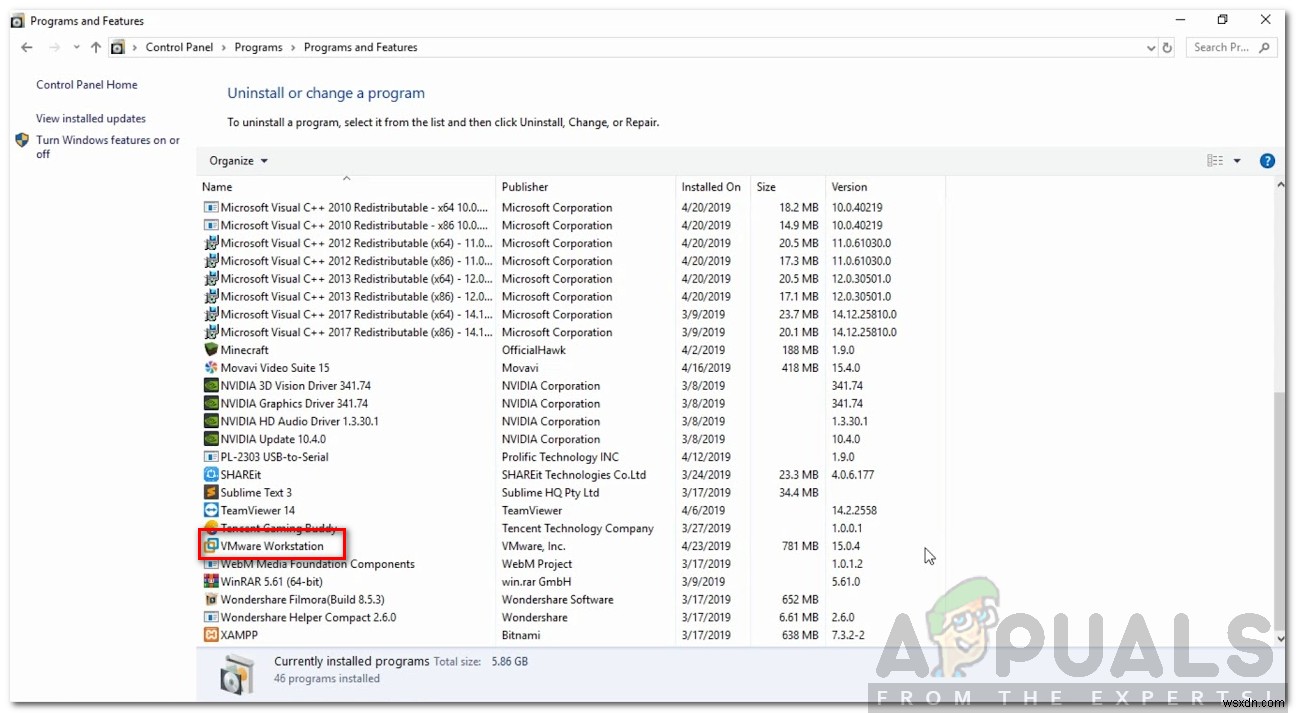
- VMwareが破損しているなどの理由でエラーが発生した場合は、Vmwareを修復することで問題が解決する可能性があります。
解決策3:管理者権限でVMwareを起動する
管理者以外のユーザーが仮想マシンを作成できるようにするため、VMware認証プロセスが使用されます。これで、管理者権限でVMwareを起動した場合、その場合は自分自身が管理者であるため、仮想マシンを作成するためにそのサービスを実行する必要はありません。したがって、次の解決策1でエラーが解消されない場合は、管理者権限でVmwareを起動してみてください。
これを行うには、管理者権限でVmwareワークステーションまたはVMwarePlayerを開く必要があります。アプリを右クリックして[管理者として実行]オプションをクリックすると、管理者権限を使用してWindowsでアプリを実行できます。 」。
解決策4:すべてのVMwareサービスを停止して再起動します
何らかの理由で上記のすべての解決策を試しても問題が解決しない場合は、すべてのVMwareサービスを停止して再起動し、問題が解決するかどうかを確認できます。
- これを行うには、 cmdを開きます 管理者権限を持つ。 (これを行うには、 cmdを検索します スタートメニュー アイコンを右クリックして、[管理者として実行]をクリックします。 「)。
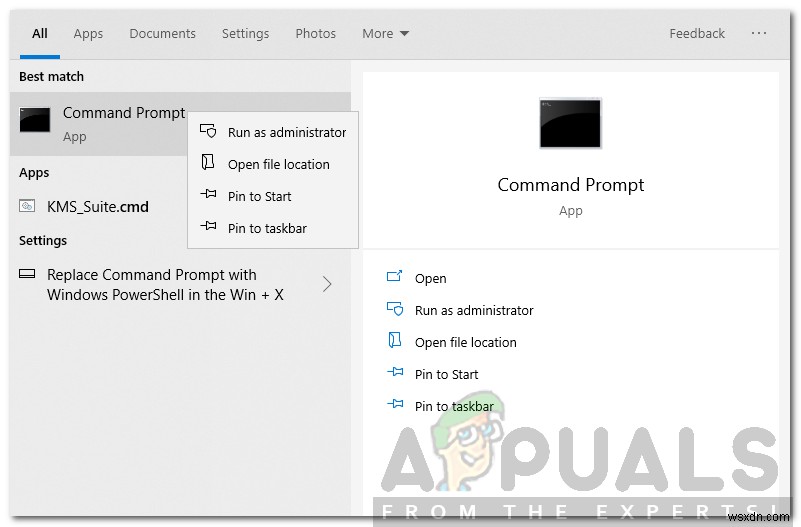
- 次に、次のコマンドを実行する必要があります。
NET STOP "VMware Authorization Service"
NET STOP "VMware DHCP Service"
NET STOP "VMware NAT Service"
NET STOP "VMware USB Arbitration Service"
taskkill /im vmware-tray.exe /f
taskkill /im vmware-tray.exe /f
これにより、Windowsマシンで実行されているVmwareに関連するすべてのサービスが停止します。
次に行うことは、これらのサービスを再開することです。コマンドプロンプト(cmd)でこれらのコマンドを実行します。
NET START "VMware Authorization Service"
NET START "VMware DHCP Service"
NET START "VMware NAT Service"
NET START "VMware USB Arbitration Service"
START C:\Progra~2\VMware\VMWARE~1\vmware-tray.exe
START C:\Progra~2\VMware\VMWARE~1\vmware-tray.exe
次に、仮想マシンを起動しようとしているときに、Vmwareでこのエラーが発生するかどうかを確認します。エラーがVMwareに必要なサービスが正しく実行されていないことが原因である場合は、それらを停止して再起動すると、問題が解決することを願っています。
-
500 内部サーバー エラーとは?修正方法
インターネットの使用は、私たちのライフスタイルの重要な部分です。それなしでは生きていけないものです。メールのチェックからお気に入りのレストランへの注文まで、インターネットのおかげで日々のタスクを簡単にこなすことができます。 では、Web の閲覧中に 500 内部サーバー エラーに遭遇したことはありませんか?はい、どこかでこの技術的な問題に直面したことがあるはずです。 このエラー メッセージはブラウザ ウィンドウに表示され、サーバーで何らかの設定ミスが発生したことを示し、リクエストが結果として完成しませんでした。このエラーが何であるか疑問に思ったことはありませんか?このエラーの原因と、内部サ
-
Windows 10 で内部電源エラーを修正する方法
内部電源エラーは通常、BSOD (ブルー スクリーン オブ デス) 例外であり、デバイスの機能が停止する可能性があります。 それで、あなたはこの死のブルースクリーン停止コードエラーメッセージで立ち往生しました.私たちはあなたの救助のためにここにいます.この投稿では、Windows 10 PC の内部電源エラーを解決できるいくつかのソリューションについて説明しました。 しかし、始める前に、このエラーとは何か、またその原因について基本的な理解を深めましょう。 こちらもお読みください: Windows 10 でブルー スクリーン オブ デス エラーまたは BSOD エラーを手動
